
|
гГРгГЉгВ≥гГЉгГЙ |
Scroll |
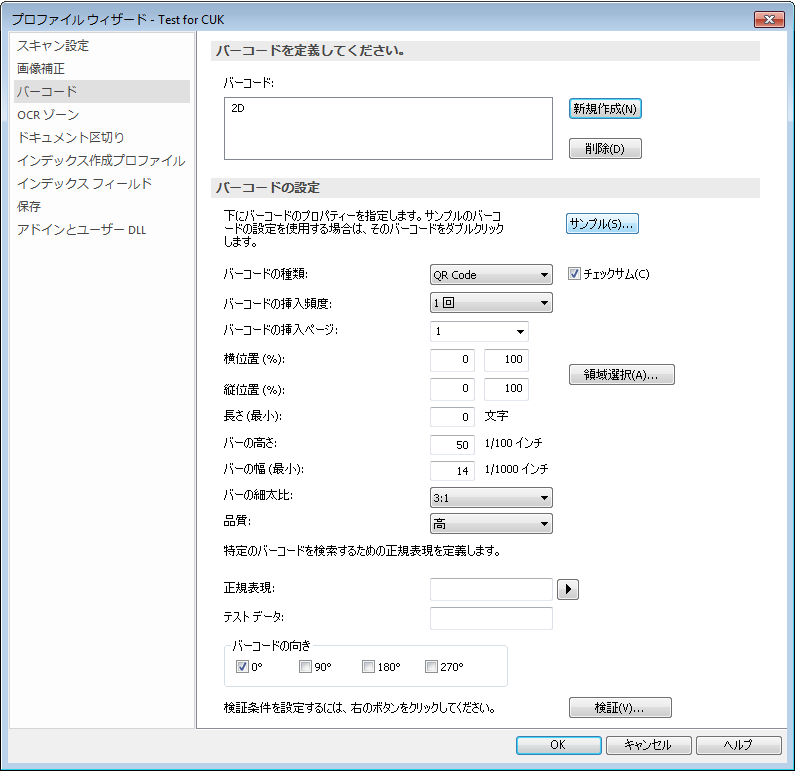
|
•зХ∞гБ™гВЛгВњгВ§гГЧгБЃгГРгГЉгВ≥гГЉгГЙгБІгВВгАБеЇІж®ЩеЃЪзЊ©гБ™гБЧгБІи™Ни≠ШгБХгВМгБЊгБЩгАВ •еРМдЄАгВњгВ§гГЧгБЃгГРгГЉгВ≥гГЉгГЙдљНзљЃгБѓгАБж®™дљНзљЃ/зЄ¶дљНзљЃгБЂеЃЪзЊ©гБХгВМгБЯеЇІж®ЩгБІзЙєеЃЪгБХгВМгБЊгБЩгАВ •гБЊгБЯгАБThereforeвДҐ гБѓKofax¬Ѓ гГРгГЉгВ≥гГЉгГЙ гВ®гГ≥гВЄгГ≥гВТдљњгБ£гБЯгГРгГЉгВ≥гГЉгГЙи™Ни≠ШгБЂеѓЊењЬгБЧгБ¶гБДгБЊгБЩгАВ |
гГРгГЉгВ≥гГЉгГЙ
гГРгГЉгВ≥гГЉгГЙгБѓгАБ жЦ∞и¶ПдљЬжИРгВТгВѓгГ™гГГгВѓгБЧгАБеРНеЙНгВТеЕ•еКЫгБЩгВЛгБУгБ®гБІињљеК†гБЩгВЛгБУгБ®гБМгБІгБНгБЊгБЩгАВдљЬжИРгБЧгБЯгГРгГЉгВ≥гГЉгГЙгВТеЙКйЩ§гБЩгВЛгБЂгБѓгАБгГ™гВєгГИгБІеѓЊи±°гБЃгГРгГЉгВ≥гГЉгГЙгВТйБЄжКЮгБЧгАБеЙКйЩ§гВТгВѓгГ™гГГгВѓгБЧгБЊгБЩгАВгГ™гВєгГИгБЃжЬАеИЭгБЃгГРгГЉгВ≥гГЉгГЙгБѓгАБгГЧгГ≠гГХгВ°гВ§гГЂ гВ¶гВ£гВґгГЉгГЙгБЃжђ°гБЃжЙЛй†ЖгБІи®≠еЃЪгБМи°МгВПгВМгВЛе†іеРИгБЂгБѓгАБгГЙгВ≠гГ•гГ°гГ≥гГИеМЇеИЗгВКгБЂдљњзФ®гБХгВМгБЊгБЩгАВ
гВµгГ≥гГЧгГЂ
гГРгГЉгВ≥гГЉгГЙгБЃз®Ѓй°ЮгБѓгАБгВµгГ≥гГЧгГЂгБЛгВЙиЗ™еЛХзЪДгБЂи™≠гБњиЊЉгБЊгВМгБЊгБЩгАВгВµгГ≥гГЧгГЂгГЬгВњгГ≥гВТйБЄжКЮгБЧгАБгГРгГЉгВ≥гГЉгГЙгВТеРЂгВАгВµгГ≥гГЧгГЂ гГЙгВ≠гГ•гГ°гГ≥гГИгВТйЦЛгБНгАБгГРгГЉгВ≥гГЉгГЙгВТгГАгГЦгГЂгВѓгГ™гГГгВѓгБЧгБ¶з®Ѓй°ЮгВТгВ≠гГ£гГЧгГБгГ£гГЉгБЧгБЊгБЩгАВ
гГРгГЉгВ≥гГЉгГЙгБЃз®Ѓй°Ю
и™Ни≠ШгБЩгВЛгГРгГЉгВ≥гГЉгГЙгБЃз®Ѓй°ЮгБІгБЩгАВгВµгГЭгГЉгГИгБХгВМгБ¶гБДгВЛз®Ѓй°ЮгБѓгАБAztecгАБCodabarгАБCode 128гАБCode 39 (3 of 9)гАБCode 93гАБData MatrixгАБEANгАБEAN-5 AddonгАБInterleaved 2 of 5гАБLinear 2 of 5гАБPDF 417гАБPostnetгАБQR Code¬ЃгАБUPC-AгАБUPC-E гБІгБЩгАВ
гГБгВІгГГгВѓгВµгГ†
гГРгГЉгВ≥гГЉгГЙгБЂгГБгВІгГГгВѓгВµгГ†жЦЗе≠ЧгБМгБВгВЛе†іеРИгАБгБУгБЃгГБгВІгГГгВѓ гГЬгГГгВѓгВєгВТгГБгВІгГГгВѓгБЩгВЛењЕи¶БгБМгБВгВКгБЊгБЩгАВгГБгВІгГГгВѓгБЧгБ™гБДе†іеРИгАБгГБгВІгГГгВѓгВµгГ†жЦЗе≠ЧгБМгВ≠гГ£гГЧгГБгГ£гГЉгБХгВМгБЯжЦЗе≠ЧгБЂеРЂгБЊгВМгВЛгБУгБ®гБЂгБ™гВКгБЊгБЩгАВ
гГРгГЉгВ≥гГЉгГЙгБЃжМњеЕ•й†їеЇ¶
гГРгГЉгВ≥гГЉгГЙгБМйЕНзљЃгБХгВМгВЛгГЪгГЉгВЄжХ∞гВТжМЗеЃЪгБЧгБЊгБЩгАВ
1 еЫЮпЉЪгГРгГЉгВ≥гГЉгГЙгБѓдЄАеЇ¶гБ†гБСйЕНзљЃгБХгВМгБЊгБЩгАВгГРгГЉгВ≥гГЉгГЙгБМйЕНзљЃгБХгВМгВЛгГЪгГЉгВЄгВВжМЗеЃЪгБЩгВЛгБУгБ®гБМгБІгБНгБЊгБЩгАВ
дЄАйГ®гБЃгГЪгГЉгВЄпЉЪгГРгГЉгВ≥гГЉгГЙгБѓгАБгГЙгВ≠гГ•гГ°гГ≥гГИгБЃгБДгБПгБ§гБЛгБЃгГЪгГЉгВЄгБЂгБЃгБњйЕНзљЃгБХгВМгБЊгБЩгАВ
гБЩгБєгБ¶гБЃгГЪгГЉгВЄпЉЪгГРгГЉгВ≥гГЉгГЙгБѓгАБгГЙгВ≠гГ•гГ°гГ≥гГИгБЃгГЪгГЉгВЄгБФгБ®гБЂйЕНзљЃгБХгВМгБЊгБЩгАВ
гГРгГЉгВ≥гГЉгГЙгБЃжМњеЕ•гГЪгГЉгВЄ
гГРгГЉгВ≥гГЉгГЙгВТйЕНзљЃгБЩгВЛгГЪгГЉгВЄгБІгБЩгАВгБУгБЃгГХгВ£гГЉгГЂгГЙгБѓгАБгГРгГЉгВ≥гГЉгГЙгБЃжМњеЕ•й†їеЇ¶гБМ 1 еЫЮгБЂи®≠еЃЪгБХгВМгБ¶гБДгВЛе†іеРИгБЂгБЃгБњи®≠еЃЪгБЩгВЛгБУгБ®гБМгБІгБНгБЊгБЩгАВ
еНШдЄАгГЪгГЉгВЄгБІеРМдЄАз®Ѓй°ЮгБЃи§ЗжХ∞гБЃгГРгГЉгВ≥гГЉгГЙгВТи™Ни≠ШгБХгБЫгБЯгБДе†іеРИгАБеРНеЙНгБЂгГРгГЉгВ≥гГЉгГЙдљНзљЃгБЃеИґйЩРгВТеРЂгВБгВЛењЕи¶БгБМгБВгВКгБЊгБЩгАВThereforeвДҐ гБМйБ©еИЗгБ™гГРгГЉгВ≥гГЉгГЙгВТйБ©еИЗгБ™гВ§гГ≥гГЗгГГгВѓгВє гГХгВ£гГЉгГЂгГЙгБЂеЙ≤гВКељУгБ¶гВЛгБЯгВБгБЂењЕи¶БгБЂгБ™гВКгБЊгБЩгАВи®≠еЃЪгБѓдЄЛгБЃеЫ≥гБЂз§ЇгБЩгВИгБЖгБЂгАБгГСгГЉгВїгГ≥гГЖгГЉгВЄеНШдљНгБЃзѓДеЫ≤гБІжМЗеЃЪгБЧгБЊгБЩгАВзѓДеЫ≤гБѓгВµгГ≥гГЧгГЂ гГЙгВ≠гГ•гГ°гГ≥гГИеЖЕгБІгАБжЙЛеЛХгБЊгБЯгБѓгВєгВ≠гГ£гГ≥гБІи®≠еЃЪгБЩгВЛгБУгБ®гБМгБІгБНгБЊгБЩгАВйБ©еИЗгБ™гГЪгГЉгВЄгВТйБЄжКЮгБЧгАБй†ШеЯЯйБЄжКЮгВТйБЄжКЮгБЧгБ¶гАБгГРгГЉгВ≥гГЉгГЙгБМйЕНзљЃгБХгВМгВЛй†ШеЯЯдїШињСгБЂгГЬгГГгВѓгВєгВТгГЙгГ©гГГгВ∞гБЧгБЊгБЩгАВгБВгВЛгБДгБѓгАБгГЧгГђгГУгГ•гГЉ гВ¶гВ£гГ≥гГЙгВ¶гБЃгГ°гГЛгГ•гГЉ гГРгГЉгБІopen-file гВҐгВ§гВ≥гГ≥гВТгВѓгГ™гГГгВѓгБЧгБ¶гАБдњЭе≠ШгБХгВМгБЯгГХгВ°гВ§гГЂгВТгГ≠гГЉгГЙгБЩгВЛгБУгБ®гВВгБІгБНгБЊгБЩгАВ
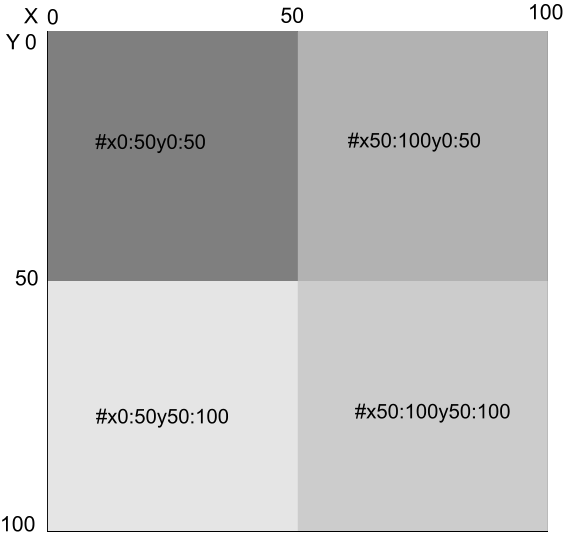
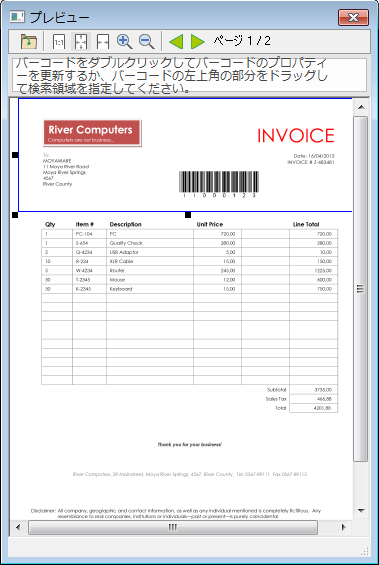
йХЈгБХ (жЬАе∞П)
гГРгГЉгВ≥гГЉгГЙгБЃжЬАдљОжЦЗе≠ЧйХЈгБІгБЩгАВ
гГРгГЉгБЃйЂШгБХ
1/100 гВ§гГ≥гГБеНШдљНгБЃгГРгГЉгВ≥гГЉгГЙгБЃйЂШгБХгБІгБЩгАВгБУгБЃеА§гВТзЈ®йЫЖгБЩгВЛгБУгБ®гБМгБІгБНгВЛгБЃгБѓ зЃ°зРЖиАЕ гГҐгГЉгГЙгБЃгБњгБІгБЩгАВйАЪеЄЄгАБжЧҐеЃЪеА§гБІеѓЊењЬгБЩгВЛгБУгБ®гБМгБІгБНгБЊгБЩгАВ
еУБи≥™
гГРгГЉгВ≥гГЉгГЙгБЃеУБи≥™гБІгБЩгАВгБУгБЃеА§гВТзЈ®йЫЖгБЩгВЛгБУгБ®гБМгБІгБНгВЛгБЃгБѓ зЃ°зРЖиАЕ гГҐгГЉгГЙгБЃгБњгБІгБЩгАВйАЪеЄЄгАБжЧҐеЃЪеА§гБІеѓЊењЬгБЩгВЛгБУгБ®гБМгБІгБНгБЊгБЩгАВгБЧгБЛгБЧгАБгГРгГЉгВ≥гГЉгГЙгБМйБ©еИЗгБЂи™Ни≠ШгБХгВМгБ™гБДе†іеРИгАБйБ©еИЗгБЂи™Ни≠ШгБХгВМгВЛгБЊгБІеУБи≥™гВТдЄЛгБТгБЊгБЩгАВ
гГРгГЉгБЃеєЕпЉИжЬАе∞ПпЉЙ
1/1000 гВ§гГ≥гГБеНШдљНгБЃгГРгГЉгВ≥гГЉгГЙгБЃеєЕгБІгБЩгАВгБУгБЃеА§гВТзЈ®йЫЖгБЩгВЛгБУгБ®гБМгБІгБНгВЛгБЃгБѓ зЃ°зРЖиАЕ гГҐгГЉгГЙгБЃгБњгБІгБЩгАВйАЪеЄЄгАБжЧҐеЃЪеА§гБІеѓЊењЬгБЩгВЛгБУгБ®гБМгБІгБНгБЊгБЩгАВ
гГРгГЉгБЃзі∞姙жѓФ
гГРгГЉгВ≥гГЉгГЙгБЃзі∞гГРгГЉгБ®е§™гГРгГЉгБЃжѓФзОЗгБІгБЩгАВгБУгБЃеА§гВТзЈ®йЫЖгБЩгВЛгБУгБ®гБМгБІгБНгВЛгБЃгБѓ зЃ°зРЖиАЕ гГҐгГЉгГЙгБЃгБњгБІгБЩгАВйАЪеЄЄгАБжЧҐеЃЪеА§гБІеѓЊењЬгБЩгВЛгБУгБ®гБМгБІгБНгБЊгБЩгАВ
ж≠£и¶Пи°®зПЊ
ж≠£и¶Пи°®зПЊгБѓгАБдљњзФ®гБЧгБЯгБДгГРгГЉгВ≥гГЉгГЙгБЃгГХгВ©гГЉгГЮгГГгГИгВТеЃЪзЊ©гБЩгВЛе†іеРИгБЂдљњзФ®гБЩгВЛгБУгБ®гБМгБІгБНгБЊгБЩгАВж≠£и¶Пи°®зПЊгВТдљњзФ®гБЩгВЛгБ®гАБзЫЃзЪДгБЃгГХгВ©гГЉгГЮгГГгГИгБЃгГРгГЉгВ≥гГЉгГЙгБЃгБњгБЂз∞°еНШгБЂдЄАиЗігБХгБЫгВЛгБУгБ®гБМгБІгБНгБЊгБЩгАВзЯҐеН∞гГЬгВњгГ≥гВТгВѓгГ™гГГгВѓгБЩгВЛгБ®гАБеЯЇжЬђи¶Бзі†гБ®и°®зПЊгВµгГ≥гГЧгГЂгБЃгГ™гВєгГИгБМжПРз§ЇгБХгВМгБЊгБЩгАВ
гГЖгВєгГИ гГЗгГЉгВњ
гБУгБЃгГХгВ£гГЉгГЂгГЙгБЂеЕ•еКЫгБХгВМгБЯгГЗгГЉгВњгБѓгАБж≠£и¶Пи°®зПЊгБЃе¶•ељУжАІгВТгГБгВІгГГгВѓгБЧгБЊгБЩгАВгГЖгВєгГИгБЃгБњгБЂдљњзФ®гБЧгБЊгБЩгАВеЕ•еКЫгБХгВМгБЯгГЗгГЉгВњгБМжЬЙеКєгБ™е†іеРИгАБгГЖгВ≠гВєгГИгБѓзЈСгБЂгБ™гВКгБЊгБЩгАВеЕ•еКЫгБХгВМгБЯгГЗгГЉгВњгБМзД°еКєгБ™е†іеРИгАБгГЖгВ≠гВєгГИгБѓиµ§гБЂгБ™гВКгБЊгБЩгАВ
гГРгГЉгВ≥гГЉгГЙгБЃеРСгБН
и®≠еЃЪгБЧгБЯгБДгГЪгГЉгВЄдЄКгБЃгГРгГЉгВ≥гГЉгГЙгБЃеРСгБНгВТеЃЪзЊ©гБЧгБЊгБЩгАВйАЖеРСгБНгАБеЫЮ迥гБ™гБ©гБЃгБВгВЛгГРгГЉгВ≥гГЉгГЙгВТйБ©еИЗгБЂи™Ни≠ШгБЩгВЛгБЯгВБгБЃи®≠еЃЪгБІгБЩгАВ0 еЇ¶гАБ90 еЇ¶гАБ180 еЇ¶гБКгВИгБ≥ 270 еЇ¶еЫЮ迥гВТйБЄжКЮгБЩгВЛгБУгБ®гБМгБІгБНгБЊгБЩгАВ
гБУгБЃгГЬгВњгГ≥гБѓгАБгГРгГЉгВ≥гГЉгГЙгБЂеЃЪжХ∞жЦЗе≠ЧгБЊгБЯгБѓдЄАеЃЪеҐЧеИЖгБЃжЦЗе≠ЧгБМгБВгВЛе†іеРИгБЂдљњзФ®гБЧгБЊгБЩгАВгБЭгБЃжГЕ冱гБѓгАБгВєгВ≠гГ£гГ≥ гВ™гГЪгГђгГЉгВњгГЉгБЂгВИгВЛж§Ьи®ЉгБЃгБЯгВБгБЂжПРз§ЇгБХгВМгБ¶гБДгВЛгВВгБЃгБІгБЩгАВи≠¶еСКгВҐгВ§гВ≥гГ≥ гБѓгАБж§Ьи®ЉгБЂеХПй°МгБМгБВгВЛгБУгБ®гВТз§ЇгБЧгБЊгБЩгАВж§Ьи®ЉеЃЪзЊ©гВТињљеК†гБЩгВЛгБЂгБѓгАБж§Ьи®ЉгВТгВѓгГ™гГГгВѓгБЧгАБдљНзљЃгБКгВИгБ≥йХЈгБХгВТгГЬгГГгВѓгВєгБЂеЕ•еКЫгБЧгАБгГЙгГ≠гГГгГЧгГАгВ¶гГ≥ гГЬгГГгВѓгВєгБЛгВЙжЭ°дїґгВТйБЄжКЮгБЧгАБињљеК†гВТгВѓгГ™гГГгВѓгБЧгБЊгБЩгАВж§Ьи®ЉеЃЪзЊ©гБЂеѓЊгБЩгВЛзЈ®йЫЖгБѓгАБеЃЪзЊ©гВТйБЄжКЮгБЧгАБеА§гВТе§ЙжЫігБЧгАБйБ©зФ®гВТгВѓгГ™гГГгВѓгБЧгБ¶еЃЯи°МгБЧгБЊгБЩгАВеЃЪзЊ©гБѓеЙКйЩ§гБЩгВЛгБУгБ®гВВгБІгБНгБЊгБЩгАВ
гБѓгАБж§Ьи®ЉгБЂеХПй°МгБМгБВгВЛгБУгБ®гВТз§ЇгБЧгБЊгБЩгАВж§Ьи®ЉеЃЪзЊ©гВТињљеК†гБЩгВЛгБЂгБѓгАБж§Ьи®ЉгВТгВѓгГ™гГГгВѓгБЧгАБдљНзљЃгБКгВИгБ≥йХЈгБХгВТгГЬгГГгВѓгВєгБЂеЕ•еКЫгБЧгАБгГЙгГ≠гГГгГЧгГАгВ¶гГ≥ гГЬгГГгВѓгВєгБЛгВЙжЭ°дїґгВТйБЄжКЮгБЧгАБињљеК†гВТгВѓгГ™гГГгВѓгБЧгБЊгБЩгАВж§Ьи®ЉеЃЪзЊ©гБЂеѓЊгБЩгВЛзЈ®йЫЖгБѓгАБеЃЪзЊ©гВТйБЄжКЮгБЧгАБеА§гВТе§ЙжЫігБЧгАБйБ©зФ®гВТгВѓгГ™гГГгВѓгБЧгБ¶еЃЯи°МгБЧгБЊгБЩгАВеЃЪзЊ©гБѓеЙКйЩ§гБЩгВЛгБУгБ®гВВгБІгБНгБЊгБЩгАВ

